Publicitate
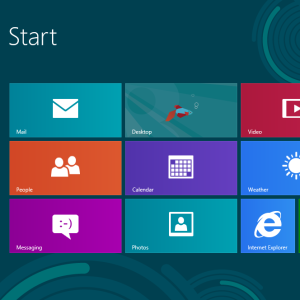 Windows 8 este strălucitor și nou, aducând un model și ecosistem de aplicație complet nou și diferit. Oricât de experimentat ai fi depanare versiuni anterioare de Windows Cele mai comune 3 soluții pentru a repara un computer Windows care este întotdeauna înghețat Citeste mai mult , nu veți fi pe deplin pregătiți să începeți rezolvarea problemelor cu Windows 8 atunci când vă așezați pentru prima dată cu acesta.
Windows 8 este strălucitor și nou, aducând un model și ecosistem de aplicație complet nou și diferit. Oricât de experimentat ai fi depanare versiuni anterioare de Windows Cele mai comune 3 soluții pentru a repara un computer Windows care este întotdeauna înghețat Citeste mai mult , nu veți fi pe deplin pregătiți să începeți rezolvarea problemelor cu Windows 8 atunci când vă așezați pentru prima dată cu acesta.
În afară de clasicul „reporniți computerul”Sfaturi pentru depanarea Windows (serios, încercați.) reporniți computerul 3 modalități ușoare de a reporni computerul prin InternetAți lăsat computerul în funcțiune, dar acum trebuie să reporniți sistemul de la distanță? Utilizați aceste sfaturi pentru repornirea de la distanță a unui computer Windows. Citeste mai mult - într-adevăr rezolvă o mulțime de probleme cu Windows), am adunat câteva sfaturi despre soluționarea problemelor pentru aplicații Windows 8. Acest lucru este încă nou pentru toată lumea, așa că acesta nu este ghidul final pentru depanarea aplicațiilor Windows 8. Asta va veni mai târziu.
Verifica-ti email-ul
Microsoft aplică reguli stricte pentru aplicațiile Windows 8. Dacă o aplicație încalcă condițiile de utilizare - poate conține conținut matur sau încalcă drepturile de autor într-un fel - Microsoft îl poate elimina din Magazin Windows Pur și simplu instalați aplicații și jocuri în Windows 8Unul dintre avantajele cheie ale noului Windows 8 Consumer Preview este adăugarea Windows 8 Store, absentă de la Windows 8 Developer Preview anterior. Acest nou instrument eficientizează procesul, permițând ... Citeste mai mult . Dacă o aplicație este eliminată din magazin, aplicația nu va mai funcționa pe sistemul tău.
Microsoft spune că vă vor trimite un e-mail dacă se întâmplă acest lucru. Dacă o aplicație refuză să ruleze, verificați e-mailul dvs. - puteți găsi un e-mail care spune că Microsoft a dezactivat aplicația.

Închideți și reporniți aplicația
Dacă o aplicație nu se comportă corect, repornirea poate fi utilă. nu este imediat evident cum să închideți o aplicație Windows 8, deoarece nu există niciun buton X. Când vă abateți de la o aplicație Windows 8, aceasta se suspendă. Când reveniți, aplicația continuă să funcționeze ca și cum nu ați părăsit niciodată.
Pentru a închide o aplicație Windows 8, apăsați Alt + F4 în timp ce aplicația este în curs de execuție sau faceți clic dreapta pe aplicația din comutatorul de aplicații. De asemenea, puteți muta cursorul mouse-ului în partea de sus a ecranului până când se transformă într-o mână, apucați aplicația și trageți-o în partea de jos a ecranului.
Puteți utiliza, de asemenea, gestionar de sarcini Windows 8 este aproape aici - Iată 5 motive pentru upgradeUrmătoarea versiune a sistemului de operare care se schimbă în lume Microsoft se pregătește să lovească rafturile. Știu ce gândești: „Deja?” Se pare că ieri, Windows 7 a fost cel mai nou și mai cool, dar da, este ... Citeste mai mult - apăsați Ctrl + Shift + Esc pentru ao deschide. Selectați o aplicație în curs de execuție și faceți clic pe End task pentru ao închide. Managerul de sarcini vă va arăta, de asemenea, cât de multe resurse de procesor, memorie, disc și rețea utilizează fiecare aplicație Windows 8.

Executați Aplicația Depanare
Microsoft oferă un depanator oficial care identifică problemele potențiale cu aplicațiile Windows 8. Faceți clic aici pentru a-l descărca. Rulați depanatorul, selectați Windows Store Apps și vedeți dacă depanatorul găsește probleme cu sistemul dvs. Depanatorul va încerca să remedieze problemele pe care le va găsi - cu noroc, acest lucru va rezolva (sau cel puțin identifica) problema ta.

Asigurați-vă că rezoluția ecranului dvs. este suficientă
Dacă aplicațiile nu vor fi rulate, ar trebui să vă asigurați că rezoluția ecranului dvs. este suficient de mare. Rezoluția minimă a ecranului pentru a utiliza aplicațiile Windows 8 este 1024 × 768 - dacă pe ecran se utilizează o rezoluție mai mică, aplicațiile moderne nu se vor lansa.
Pentru a verifica rezoluția ecranului, faceți clic dreapta pe desktop și selectați Rezoluție ecran. Dacă rezoluția curentă a ecranului este mai mică de 1024 × 768, încercați să o setați mai mare - dacă nu puteți, afișajul dvs. este prea mic. Unele afișaje, în special netbook-urile cu ecrane mai mici, nu vor putea folosi aplicațiile Windows 8.

Rețineți că funcția Snap, care vă permite să utilizați mai multe aplicații în același timp, necesită o rezoluție minimă de 1366 × 768. Afișajul trebuie să fie de 1366 pixeli sau mai mare sau Snap nu va funcționa deloc.
Actualizați aplicația
Haideți să ne confruntăm: este timpuriu pentru Windows 8 și majoritatea aplicațiilor din Windows Store nu sunt încă foarte mature. Pot conține erori, dar majoritatea aplicațiilor sunt actualizate frecvent. Dacă întâmpinați o problemă, asigurați-vă că aveți cea mai recentă versiune a aplicației. Pentru a face acest lucru, deschideți aplicația Magazin, accesați panoul Setări din bara de farmecuri și selectați actualizări ale aplicației. Utilizați butonul Caută actualizări pentru a verifica dacă există versiuni noi ale aplicațiilor instalate și instalați toate actualizările disponibile.
De asemenea, ar trebui să verificați dacă Magazinul este setat să descarce automat actualizări, ceea ce vă va asigura că veți avea cele mai recente versiuni în viitor. (Dacă aveți o lățime de bandă limitată, poate doriți să lăsați această setare activată economisiți pe lățimea de bandă Cum să măsurați și să gestionați utilizarea lățimii de bandă a computeruluiLățimea de bandă nelimitată este visul fiecărui geek, dar, din păcate, nu este întotdeauna disponibil. Capacele sunt o modalitate prin care furnizorii de servicii pot extrage bani în plus din serviciile existente, așa că au fost multe încercări ... Citeste mai mult .)
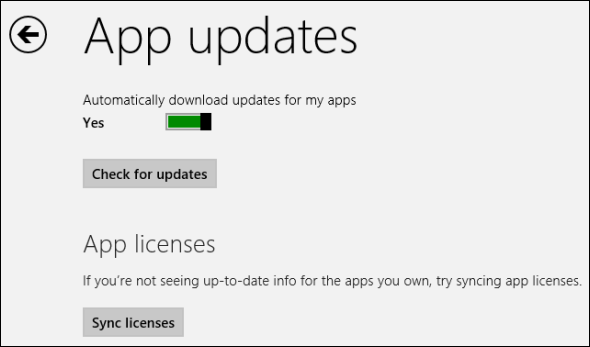
Sincronizați licențele pentru aplicații
Dacă licența unei aplicații nu este sincronizată pe computer, este posibil ca aplicația să nu funcționeze. Sincronizarea manuală a datelor de licență poate rezolva o problemă cu care se confruntă o aplicație. Utilizați butonul Sincronizarea licențelor de pe ecranul actualizărilor aplicației pentru a efectua o sincronizare manuală.
Reinstalați aplicația
Reinstalarea unei aplicații poate ajuta la rezolvarea problemei. este posibil ca fișierele unei aplicații să fie corupte sau procesul de instalare să rezolve doar o problemă cu care te confrunți.
Pentru a dezinstala o aplicație din ecranul Start, glisați-o pe faianță sau faceți clic dreapta pe ea și selectați Dezinstalare. Pentru a reinstala ușor aplicația, deschideți Magazin, faceți clic dreapta sau glisați în jos din partea de sus a ecranului și selectați Aplicațiile dvs. Localizați aplicația pe care ați dezinstalat-o și reinstalați-o.

Contactați dezvoltatorul
Dacă întâmpinați o problemă cu o aplicație și doriți să o raportați direct dezvoltatorului, îi puteți contacta direct din Windows Store. Mai întâi, deschideți aplicația Magazin și localizați pagina pentru aplicație. În secțiunea Aflați mai multe, faceți clic pe linkul Asistență. Acest lucru vă va permite e-mail Email Go Modern: Trei aplicații de e-mail Windows 8Odată cu noul dvs. dispozitiv Windows 8 sau cu upgrade-ul pornit, plăcile strălucește și clipind cu informații utile, puteți trece câteva momente aruncând o privire în jur înainte de a avea șansa ... Citeste mai mult dezvoltatorul sau te duce către o pagină de asistență pentru aplicație.

Dacă încă mai întâmpinați probleme cu computerul, poate doriți să încercați să reîmprospătați computerul, care restabilește programele și fișierele de sistem la starea din fabrică, fără a vă afecta fișierele. Pentru a face acest lucru, deschideți bara de farmecuri, atingeți Setări și selectați Modificare setări PC. Pe panoul general, veți găsi Reîmprospătați-vă computerul fără a vă afecta fișierele opțiune.
Pentru mai multe sfaturi pentru Windows 8, asigurați-vă că descărcați ghidul nostru gratuit pentru Windows 8 Ghidul Windows 8Acest ghid de Windows 8 prezintă tot ce este nou în legătură cu Windows 8, de la ecranul de pornire asemănător tabletei până la noul concept „aplicație” până la modul desktop familiar. Citeste mai mult . Aveți alte sfaturi sau soluții pentru soluționarea problemelor cu Windows 8 pentru rezolvarea problemelor? Lasă un comentariu și împărtășește-le!
Chris Hoffman este un blogger de tehnologie și dependent de tehnologie, care trăiește în Eugene, Oregon.